Questo articolo è stato scritto in collaborazione con il nostro team di editor e ricercatori esperti che ne hanno approvato accuratezza ed esaustività.
Il Content Management Team di wikiHow controlla con cura il lavoro dello staff di redattori per assicurarsi che ogni articolo incontri i nostri standard di qualità.
Questo articolo è stato visualizzato 28 126 volte
Questo articolo mostra come modificare la priorità di esecuzione dei processo di Windows utilizzando la finestra "Gestione attività". Modificare la priorità di esecuzione dei processi determina il modo in cui i programmi e le applicazioni avranno accesso alle risorse di sistema.
Passaggi
-
1
-
2Digita le parole chiave gestione attività. Verrà eseguita una ricerca all'interno del computer del programma di sistema "Gestione attività".
-
3Seleziona la voce Gestione attività. È caratterizzata da un'icona raffigurante un monitor per computer e dovrebbe essere apparsa nella parte superiore del menu "Start". Verrà visualizzata la finestra "Gestione attività".
- In alternativa, puoi premere la combinazione di tasti Ctrl+⇧ Shift+Esc contemporaneamente.
-
4Accedi alla scheda Dettagli. È collocata nella parte superiore della finestra "Gestione attività". Questa sezione potrebbe apparire solo alcuni secondi dopo che è stata avviata la finestra "Gestione attività".
-
5Individua il processo a cui desideri modificare la priorità. Scorri l'elenco presente all'interno della scheda Dettagli finché non trovi il processo di tuo interesse.
- Se hai la necessità di individuare il processo relativo a un programma attualmente in esecuzione, accedi alla scheda Processi, individua il programma, selezionalo con il tasto destro del mouse e scegli l'opzione Vai ai dettagli dal menu contestuale apparso.
-
6Seleziona il processo in esame con il tasto destro del mouse. Verrà visualizzato un piccolo menu a discesa.
- Se hai avuto accesso alla scheda Dettagli passando dalla sezione Processi, il processo da modificare dovrebbe essere già evidenziato in blu.
- Se stai usando un mouse con un solo tasto, premi il lato destro del dispositivo di puntamento oppure premi l'unico pulsante usando due dita.
- Se stai utilizzando un computer dotato di trackpad anziché di mouse, toccalo utilizzando due dita oppure premi il lato inferiore destro.
-
7Scegli l'opzione Imposta priorità. È visibile al centro del menu contestuale del processo selezionato. Verrà visualizzato un secondo menu sulla destra del primo.
-
8Seleziona il livello di priorità che desideri assegnare al processo. Scegli una delle seguenti opzioni che hai a disposizione, partendo dal livello più elevato fino ad arrivare a quello più basso:
- Tempo reale – garantisce la priorità di esecuzione massima;
- Alta;
- Superiore al normale;
- Normale;
- Inferiore al normale;
- Bassa – indica il livello di priorità di esecuzione più basso.
-
9Premi il pulsante Modifica priorità quando richiesto. In questo modo, confermerai di voler modificare manualmente il livello della priorità di esecuzione del programma selezionato.
- Ricorda che modificare la priorità di esecuzione dei processi di sistema può causare un blocco critico del computer.
-
10Chiudi la finestra "Gestione attività". Clicca l'icona a forma di X posta nell'angolo superiore destro della finestra.Pubblicità
Consigli
- Quando un programma si blocca, è possibile usare la finestra di sistema "Gestione attività" per forzarne l'arresto. Accedi alla scheda Processi del programma "Gestione attività", seleziona il processo da chiudere e premi il pulsante Termina attività posto nell'angolo inferiore destro.
Avvertenze
- L'opzione "Tempo reale" significa che il processo ha il diritto esclusivo di utilizzare tutte le risorse di sistema di cui ha bisogno, a discapito di qualsiasi altro processo, incluse le finestre dei programmi e delle applicazioni. In altre parole, fra tutti i livelli di priorità che si possono impostare, "Tempo reale" è quello più elevato che potrebbe generare un blocco del sistema.
- Se stai utilizzando un computer datato per eseguire un programma che necessita di una grande quantità di memoria RAM, modificare la priorità dei processi potrebbe mandare in blocco l'intero sistema.
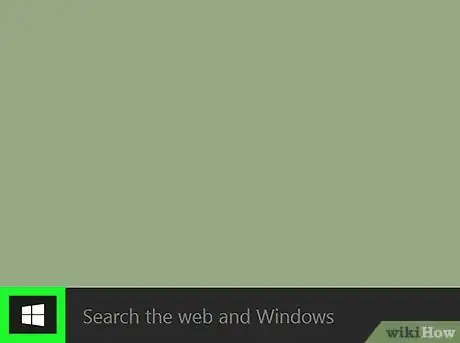

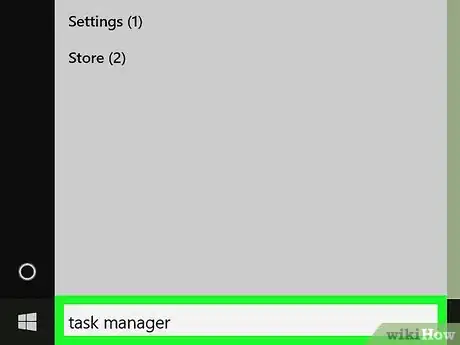
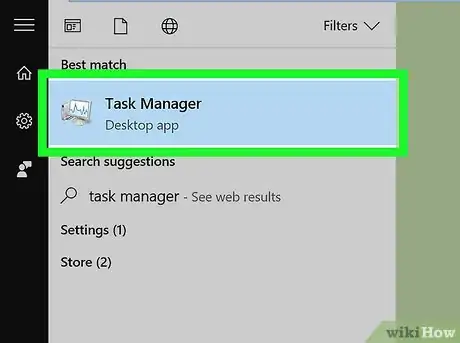
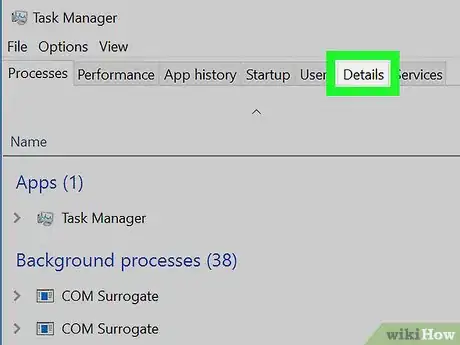
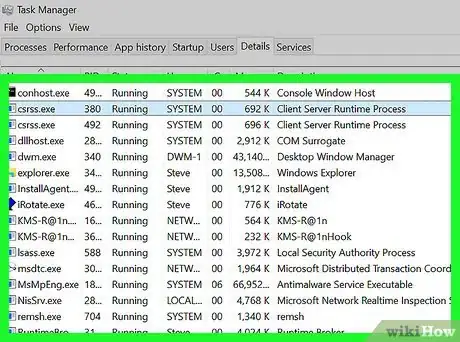
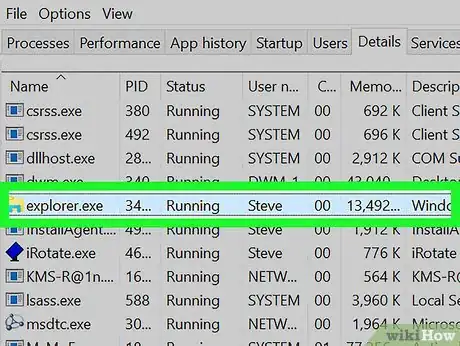
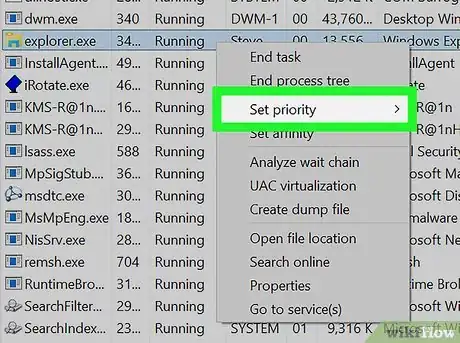
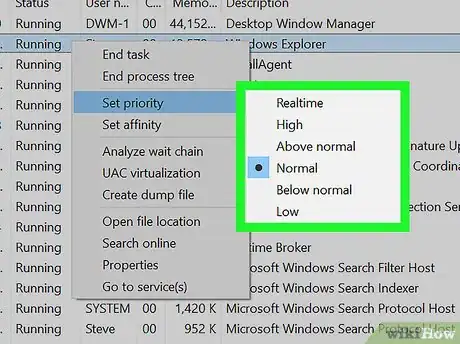
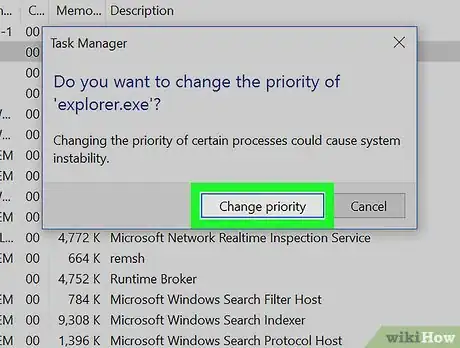
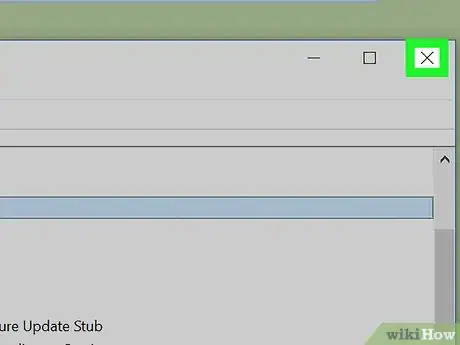









-Step-17.webp)







Il Content Management Team di wikiHow controlla con cura il lavoro dello staff di redattori per assicurarsi che ogni articolo incontri i nostri standard di qualità. Questo articolo è stato visualizzato 28 126 volte